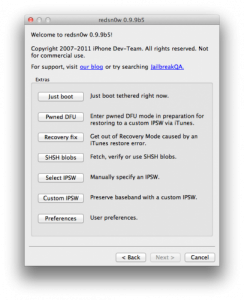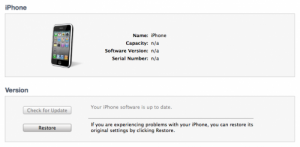Esta mañana Equipo de desarrollo lanzó una actualización para el programa ultrasn0w con el que podrás decodificar tus iPhones. La actualización se produce después del lanzamiento de una nueva versión del complemento mobilesubstrate sobre la base del cual funciona ultrasn0w, siendo esta la razón por la que el equipo de desarrollo pospuso su lanzamiento. La nueva versión de ultrasn0w NO decodifica bandas base de iOS 4.1 – 5.0, sino que solo decodifica bandas base anteriores. Más precisamente, para iPhone 3GS se decodifica la banda base 05.13.04 (o anterior) y la banda base de iPad 06.15.00, y para iPhone 4 solo se decodifica la banda base 01.59.00. Las bandas base que tengan una versión superior a los valores expresados anteriormente NO PUEDEN SER DECODIFICADAS con ultrasn0w por el momento.
Ayer el equipo de desarrollo lanzó redsn0w 0.9.9 beta 5, que nos brindó la posibilidad de crear un ipsw personalizado sin usar PwnageTool. Este ipsw personalizado se podía instalar en cualquier iDevice, excepto en el iPad 2, pero para los propietarios de iPhone brindaba la posibilidad de mantener la banda base intacta durante la actualización. Siguiendo el tutorial a continuación, puede actualizar a iOS 5 manteniendo la banda base anterior y manteniendo la posibilidad de desbloquear usando la nueva versión de ultrasn0w lanzada hoy.
¡Esta versión de redsn0w NO habilita terminales! ¡Para la activación necesita la tarjeta de un operador de telefonía móvil!
ultrasn0w solo decodifica las siguientes bandas base:
- iPhone 3GS – 04.26.08, 05.11.07, 05.12.01, 05.13.04. 06.15.00;
- iPhone 4 – 01.59.00.
paso 1
Descargue redsn0w 0.9.9 beta 5 desde aquí: Mac OS X.
Descarga iOS 5 para tu iDevice desde aquí.
paso 2
Conecta el terminal al Mac, abre redsn0w 0.9.9 beta 5, pulsa el botón Extrasentonces IPSW personalizado y selecciona el ipsw de iOS 5 y presiona Siguiente y redsn0w automáticamente hará un ipsw personalizado que no actualiza la banda base.
paso 3
Una vez finalizado el proceso, encontrarás en la carpeta redsn0w o en la carpeta de Descargas de Mac OS X un nuevo ipsw con el nombre NO_BB_iPhone3,1_5.0_9A334_Restaurar .ipsw. Este es el archivo que debes usar para restaurar usando iTunes.
paso 4
Ahora hay que ingresar el teléfono en MODO DFU. Primero cierre la terminal, luego:
- mantenga presionado el botón de encendido durante 3 segundos;
- sin soltar el botón de encendido, presione el botón Home durante 10 segundos;
- Después de que pasen los 10 segundos, suelte el botón de Encendido y el teléfono ya debería estar en modo DFU.
paso 5
Después de haber ingresado al terminal en Modo DFU, deberá ingresarlo en Modo Pwned DFU. Para ello acceda al menú Extras de redsn0w y luego presione el botón DFU Pwned y luego el dispositivo entrará automáticamente en modo DFU pwned.
paso 6
Ahora abre iTunes y restaura. Manteniendo presionado el botón Opción en el teclado, haga clic en el botón restaurar en iTunes y en la ventana recién abierta seleccione NO_BB_iPhone3,1_5.0_9A334_Restaurar lo que hiciste en el paso 2. iTunes comenzará a restaurarse y cuando finalice llegarás Pantalla de configuración de iOS 5. Después de realizar todos los ajustes, terminarás en iOS, pero tendrás que iniciar el terminal en modo anclado para poder usar Cydia, así que sigue los pasos a continuación.
paso 7
Si todo va bien, deberías tener un iPhone con jailbreak, pero lamentablemente la "diversión" no termina ahí. Tu terminal tiene jailbreak pero las aplicaciones no funcionan en él porque tienes el jailbreak tethered. Debes seguir los pasos a continuación para iniciar en modo conectado y poder usar Cydia, Safari y otras aplicaciones.
paso 8
Vuelva a ingresar al terminal en modo DFU siguiendo las instrucciones del Paso 4.
paso 9
Si no ha cerrado redsn0w, presione el botón Atrás para regresar al menú Jailbreak & Extras, es decir, al primero.
paso 10
Desde ese menú, seleccione Extras y luego Just Boot y redsn0w iniciará el terminal conectado.
paso 11
Después de que el dispositivo se reinicie, abra Cydia, vaya a Fuente y agregue http://repo666.ultrasn0w.com. Normalmente ya debe estar agregado, pero si no es así, puedes agregarlo tú mismo.
paso 12
Después de agregar la fuente, vaya a buscar, buscar ultrasn0w e instalarlo.
paso 13
Una vez finalizada la instalación, verá un botón en la pantalla que le pedirá que reinicie el dispositivo para implementar los cambios ultrasn0w. Teniendo en cuenta que ahora todos tenemos jailbreak atado, ¡debes seguir los pasos a continuación para reiniciar tu terminal! Mobilesubstrate evita el reinicio del dispositivo por lo que solo tendrás el logotipo de Apple en la pantalla después de reiniciar el iPhone.
paso 14
Cuando hayas mostrado la manzana en pantalla, presiona simultáneamente los botones Home + Lock y mantenlos presionados durante 10 segundos. En estos 10 segundos el terminal se reseteará y la manzana desaparecerá de la pantalla. Pasados los 10 segundos suelta el botón Lock y mantén pulsado el botón Home durante otros 15 segundos y el terminal entrará en modo anclado.
paso 15
Descargar redsn0w 0.9.9 beta 5 de aquí, si aún no lo tienes. Los propietarios de Windows deben descargar redsn0w 0.9.9 beta 4 desde aquí.
paso 16
Abra redsn0w, acceda al menú Extras y luego presione el botón Just Boot Tethered.
Después del reinicio, ¡todo debería estar bien y el teléfono decodificado!